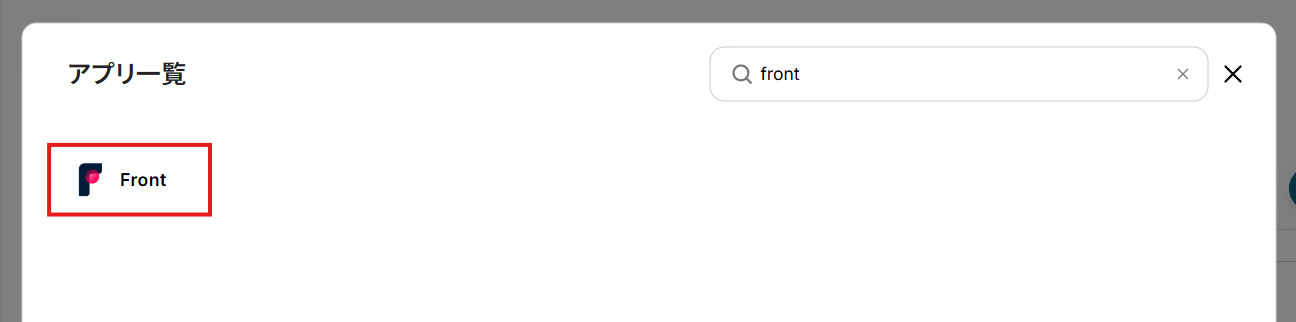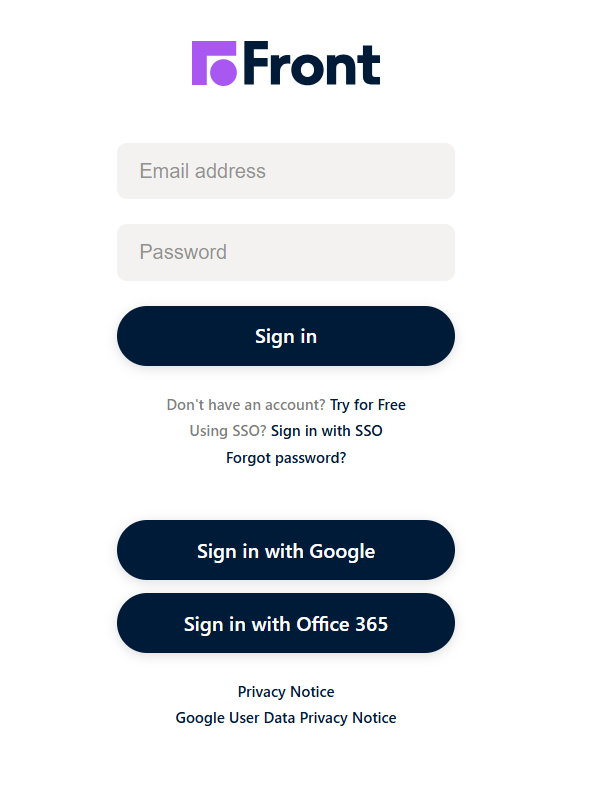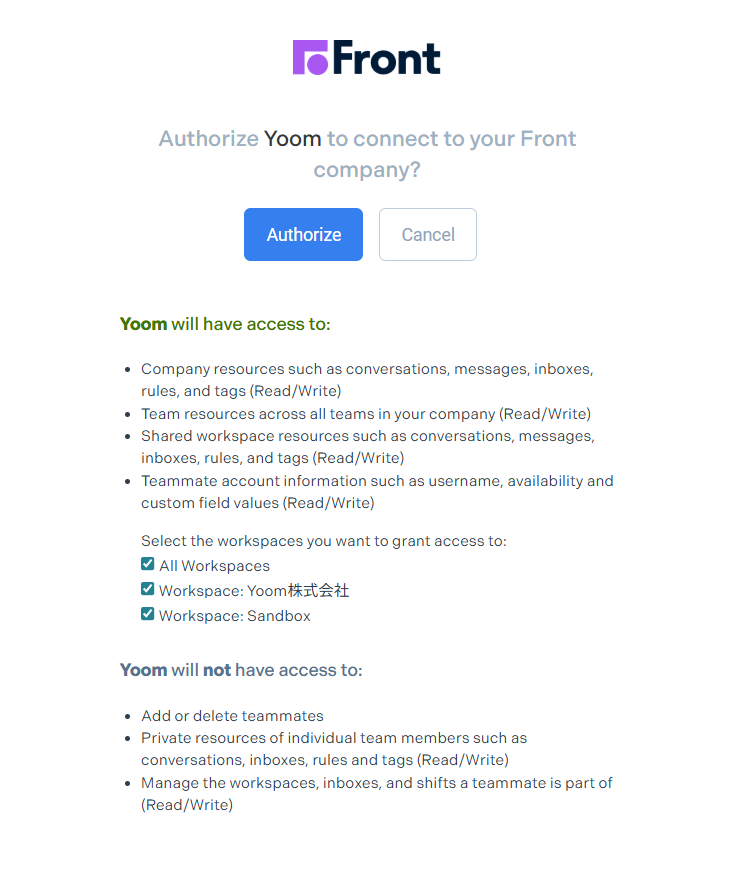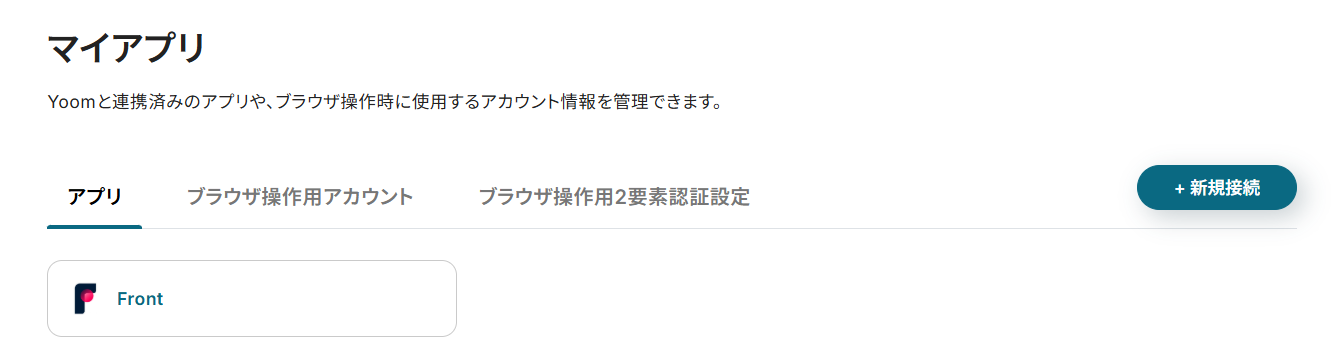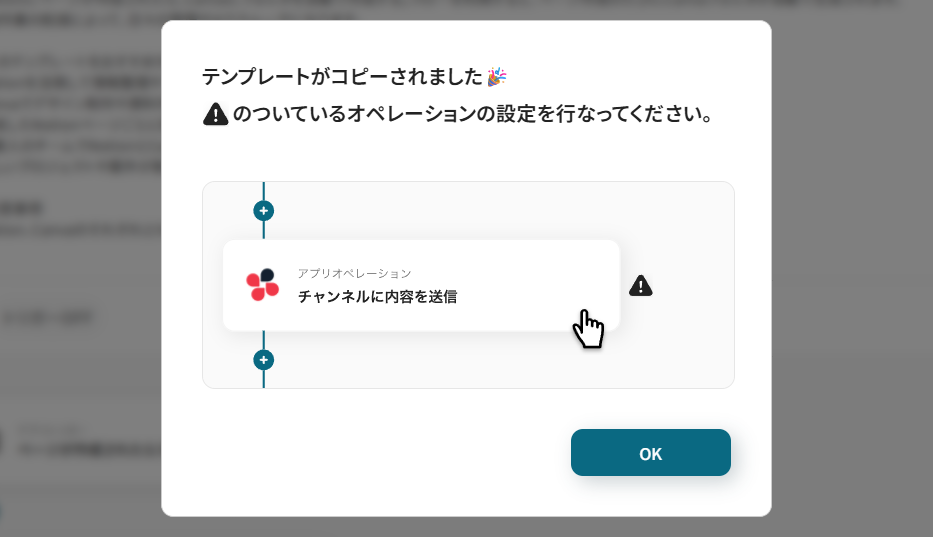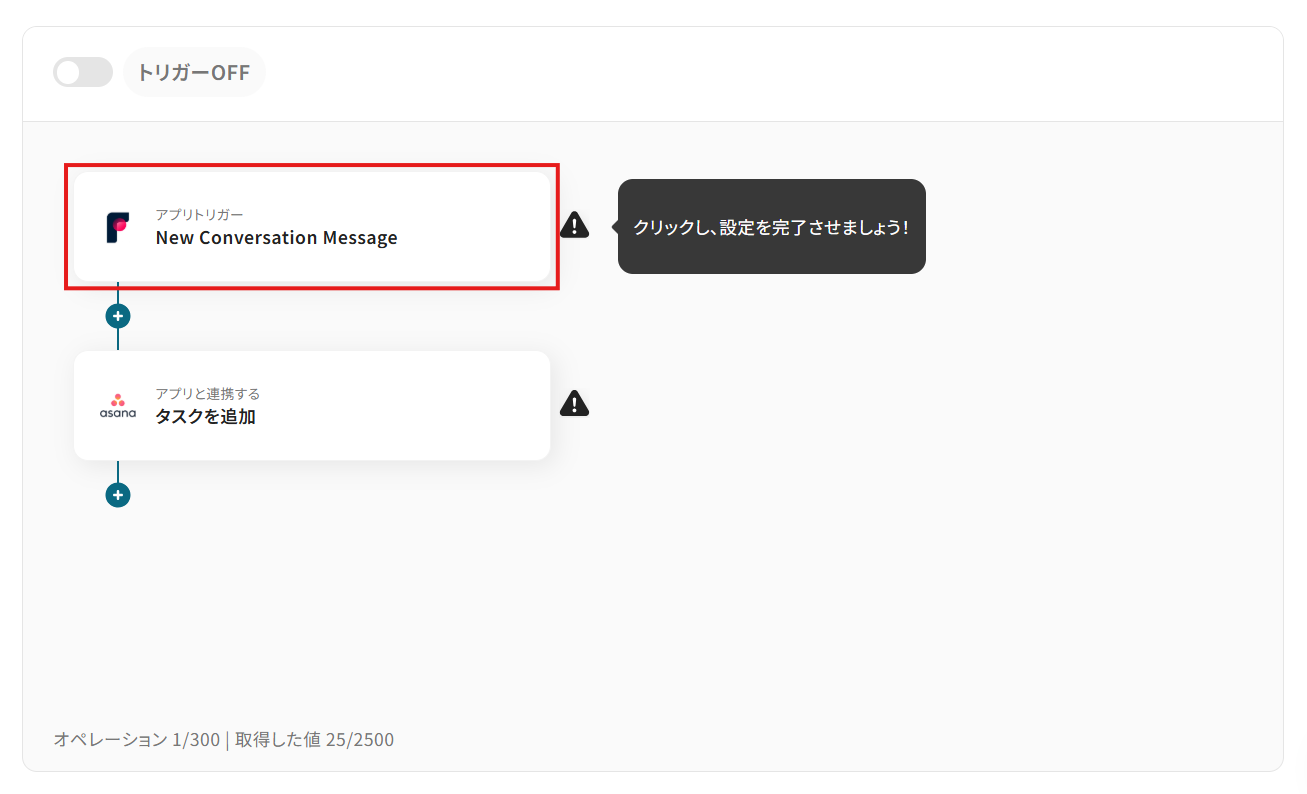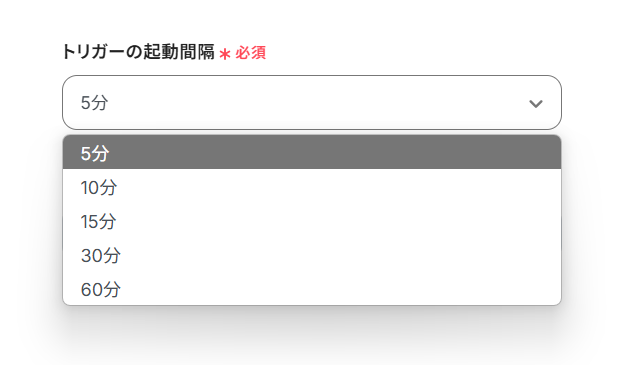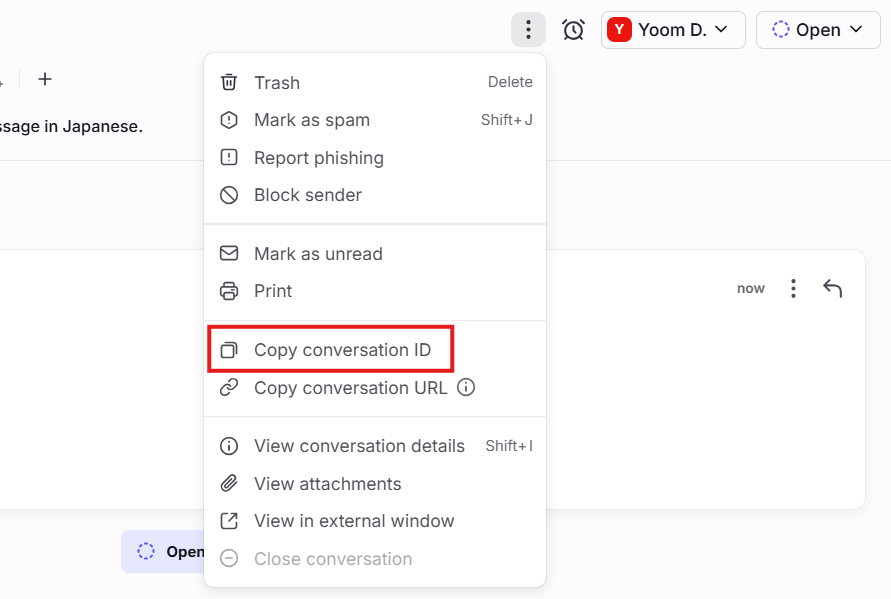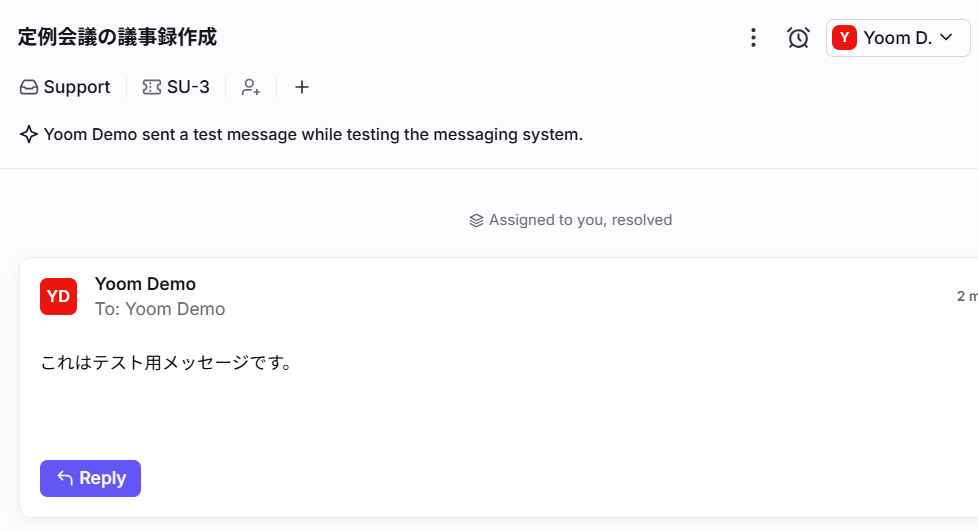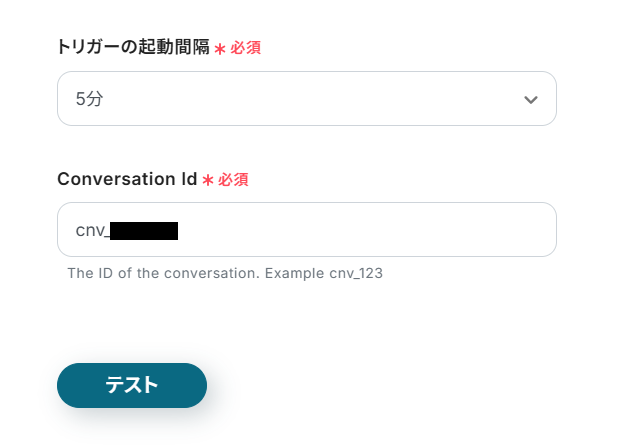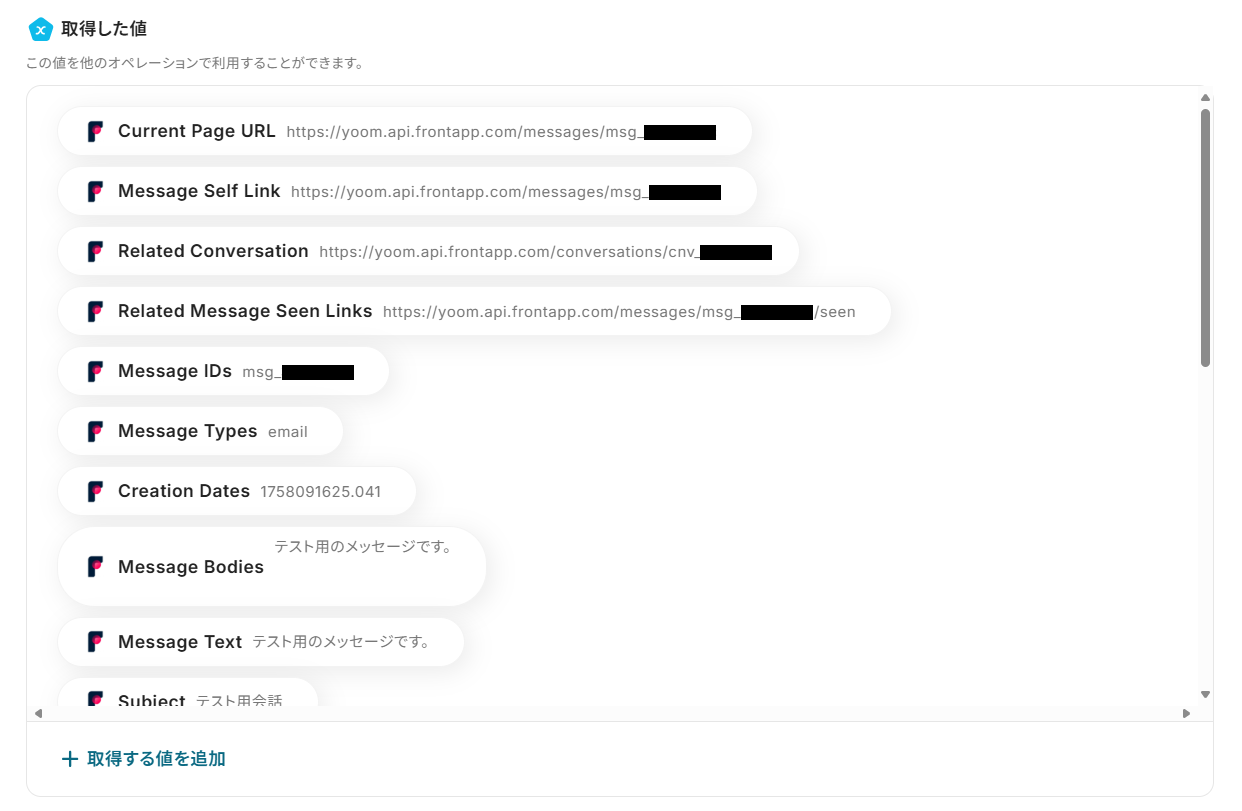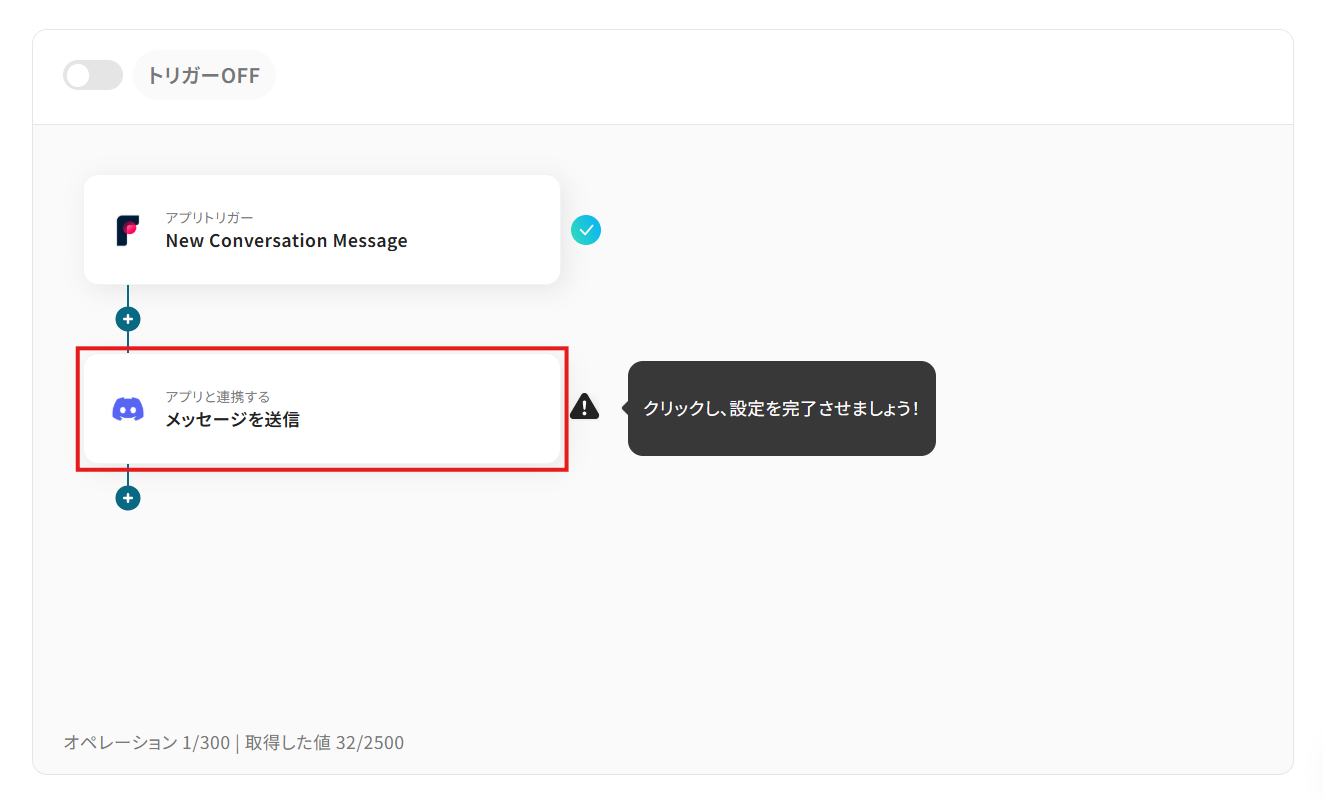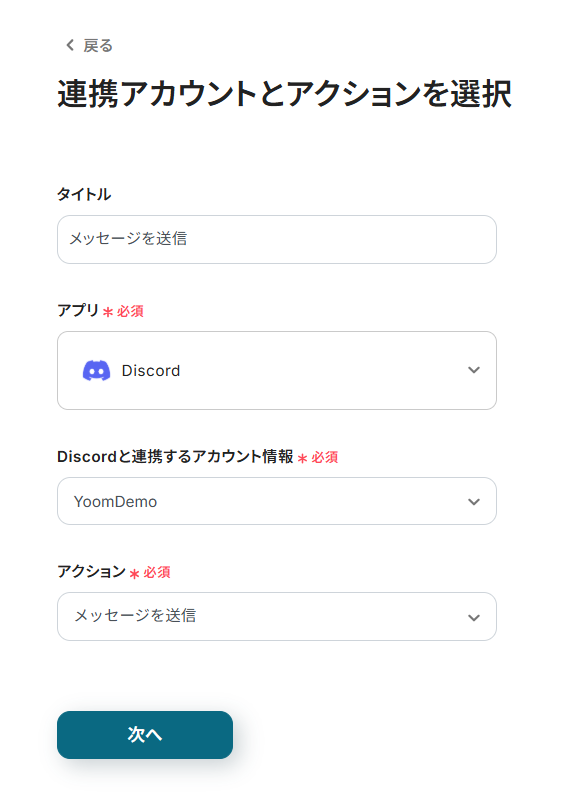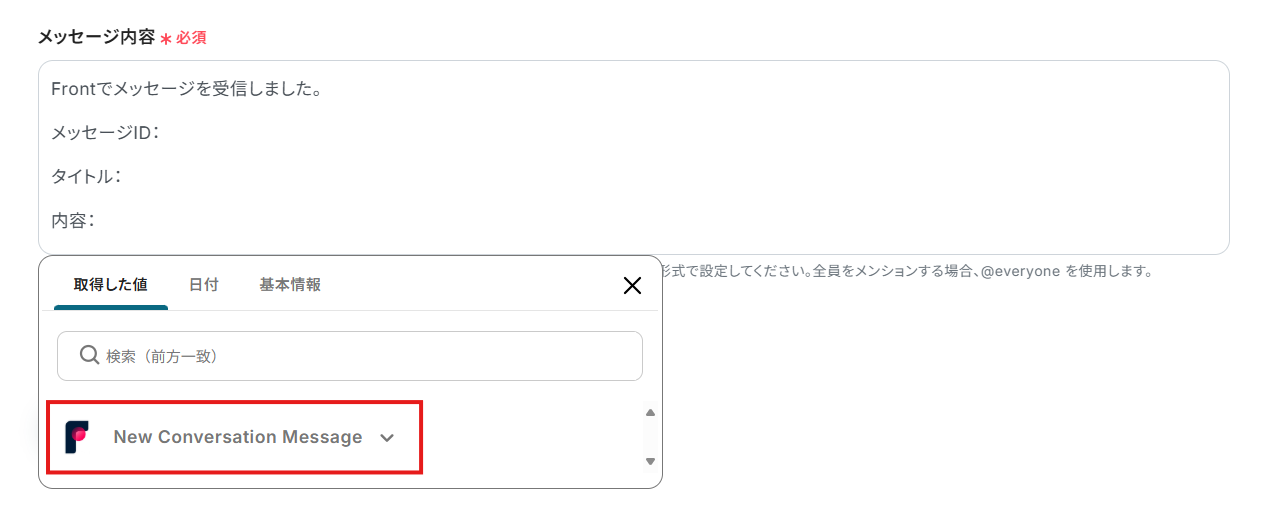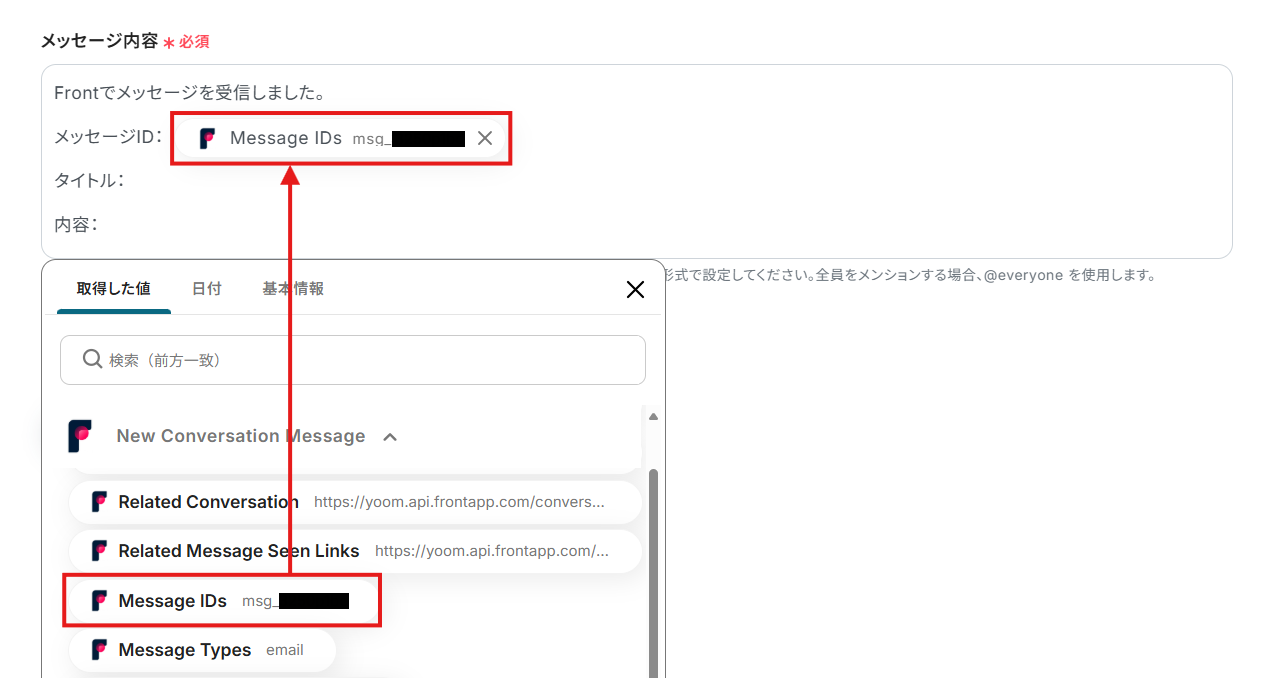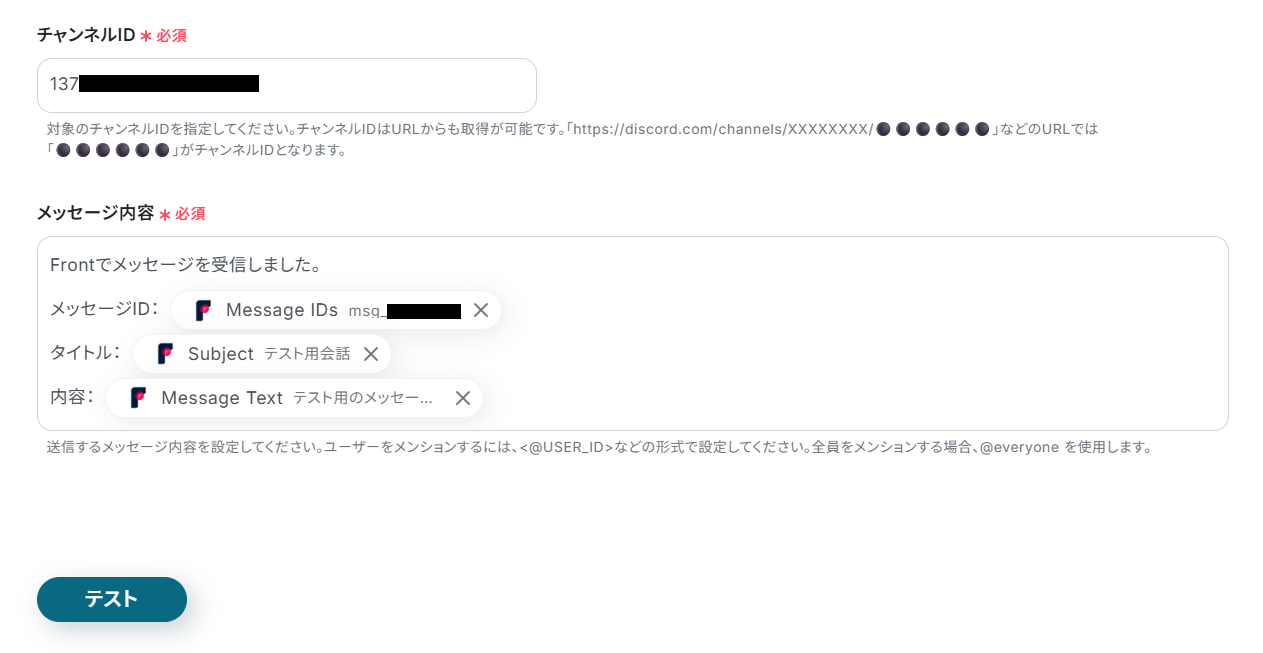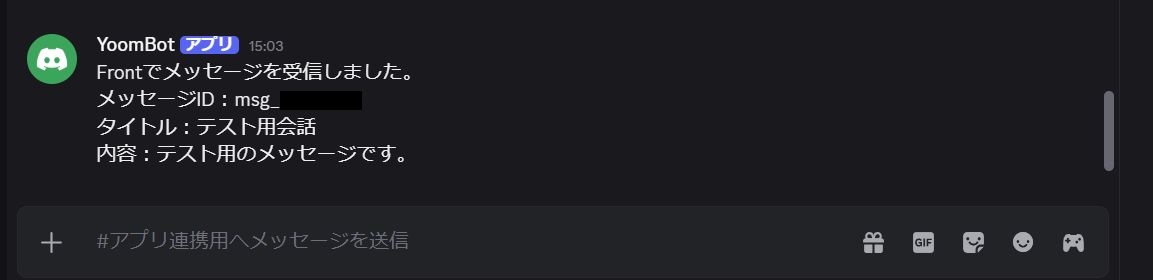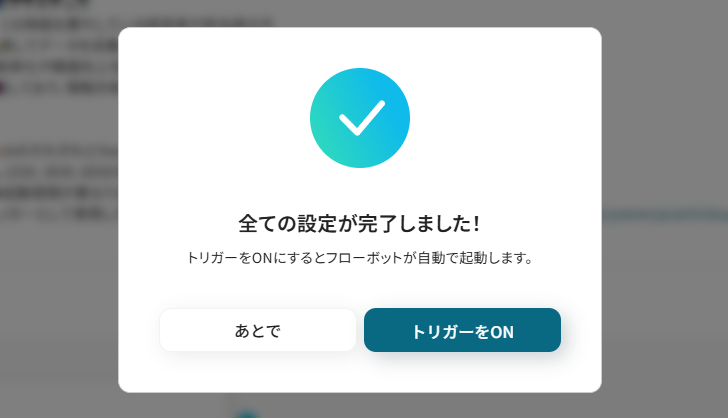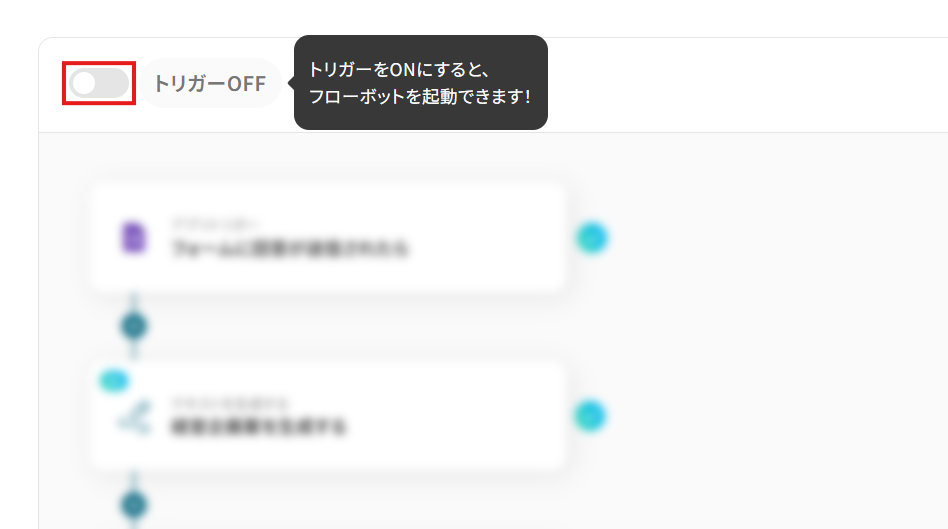FrontでNew Conversation Messageを受信したら、Discordに通知する
試してみる
■概要
顧客からの問い合わせ管理にFrontを利用しているものの、チーム内での情報共有や対応漏れに課題を感じていませんか?
特定の担当者への通知が遅れると、対応の遅延に繋がることもあります。
このワークフローを活用すれば、Frontで新しいメッセージを受信した際に、指定したDiscordチャンネルへ自動で通知できます。
FrontとDiscordを連携させることで、問い合わせの見落としを防ぎ、チーム全体で迅速な対応を実現します。
■このテンプレートをおすすめする方
・Frontで受信した問い合わせを、Discordを使ってチームに共有している方
・Frontからの通知の見落としを防ぎ、顧客対応を迅速化したいと考えている方
・手作業での情報共有に手間を感じ、コミュニケーションを効率化したい方
■注意事項
・Front、DiscordのそれぞれとYoomを連携してください。
・トリガーは5分、10分、15分、30分、60分の間隔で起動間隔を選択できます。
・プランによって最短の起動間隔が異なりますので、ご注意ください。
「Frontで受けた顧客からの問い合わせを、すぐに開発チームのDiscordチャンネルに共有したい!」
「でも、FrontとDiscordの画面を行き来して転記するのは面倒だし、重要な情報を見落としてしまいそうで不安…」
日々の業務でFrontとDiscordを利用する中で、このような手作業での情報連携に非効率さや課題を感じていませんか?
もし、Frontで新しいメッセージを受信した際に、その内容を自動でDiscordの指定チャンネルに通知する仕組みがあれば、こうした日々の細かなストレスから解放されるでしょう。情報共有のスピードと正確性を向上させることで、より本質的な顧客対応や開発業務に集中できるようになるはずです!
今回ご紹介する自動化の設定は、プログラミングの知識がない方でも簡単に実現できます。
ぜひこの機会に面倒な手作業をなくし、業務をもっと楽にしましょう!
とにかく早く試したい方へ
YoomにはFrontとDiscordを連携するためのテンプレートが用意されています。今すぐ試したい方は、以下のバナーをクリックすることで早速スタートできますよ!
FrontでNew Conversation Messageを受信したら、Discordに通知する
試してみる
■概要
顧客からの問い合わせ管理にFrontを利用しているものの、チーム内での情報共有や対応漏れに課題を感じていませんか?
特定の担当者への通知が遅れると、対応の遅延に繋がることもあります。
このワークフローを活用すれば、Frontで新しいメッセージを受信した際に、指定したDiscordチャンネルへ自動で通知できます。
FrontとDiscordを連携させることで、問い合わせの見落としを防ぎ、チーム全体で迅速な対応を実現します。
■このテンプレートをおすすめする方
・Frontで受信した問い合わせを、Discordを使ってチームに共有している方
・Frontからの通知の見落としを防ぎ、顧客対応を迅速化したいと考えている方
・手作業での情報共有に手間を感じ、コミュニケーションを効率化したい方
■注意事項
・Front、DiscordのそれぞれとYoomを連携してください。
・トリガーは5分、10分、15分、30分、60分の間隔で起動間隔を選択できます。
・プランによって最短の起動間隔が異なりますので、ご注意ください。
FrontとDiscordを連携してできること
FrontとDiscordのAPIを連携させることで、これまで手作業で行っていたアプリケーション間の情報共有を自動化し、業務の効率を向上させることが可能になります。
ここでは、Yoomで利用できる具体的な自動化のテンプレートをご紹介します。気になる内容があれば、ぜひクリックして詳細をご確認ください!
FrontでNew Conversation Messageを受信したら、Discordに通知する
Frontに新しいメッセージが届くたびに、その内容をDiscordに通知する作業を自動化するシンプルなフローです。
顧客からの問い合わせやフィードバックを素早くチームに共有でき、情報共有の抜け漏れ防止を実現します。
FrontでNew Conversation Messageを受信したら、Discordに通知する
試してみる
■概要
顧客からの問い合わせ管理にFrontを利用しているものの、チーム内での情報共有や対応漏れに課題を感じていませんか?
特定の担当者への通知が遅れると、対応の遅延に繋がることもあります。
このワークフローを活用すれば、Frontで新しいメッセージを受信した際に、指定したDiscordチャンネルへ自動で通知できます。
FrontとDiscordを連携させることで、問い合わせの見落としを防ぎ、チーム全体で迅速な対応を実現します。
■このテンプレートをおすすめする方
・Frontで受信した問い合わせを、Discordを使ってチームに共有している方
・Frontからの通知の見落としを防ぎ、顧客対応を迅速化したいと考えている方
・手作業での情報共有に手間を感じ、コミュニケーションを効率化したい方
■注意事項
・Front、DiscordのそれぞれとYoomを連携してください。
・トリガーは5分、10分、15分、30分、60分の間隔で起動間隔を選択できます。
・プランによって最短の起動間隔が異なりますので、ご注意ください。
FrontでNew Conversation Messageを受信したら、要約しDiscordに通知する
Frontで受信した長文の問い合わせ内容もAIが自動で要約。要点のまとまった通知を行えるようになります。
これによって対応の優先順位付けが容易になり、初動のスピードを向上させることができるでしょう。
FrontでNew Conversation Messageを受信したら、要約しDiscordに通知する
試してみる
■概要
Frontに届く顧客からの問い合わせやメッセージを都度確認し、内容を把握してチームに共有する作業は、件数が増えると大きな負担になりがちです。
このワークフローを活用すれば、Frontで新しいメッセージを受信した際に、AIが自動で内容を要約し、指定したDiscordチャンネルへ即座に通知することが可能です。
FrontとDiscord間の情報共有を効率化し、対応の迅速化を実現します。
■このテンプレートをおすすめする方
・Frontで受けた問い合わせ内容を、手作業でDiscordに共有しているカスタマーサポート担当者の方
・チーム内での情報共有を迅速化し、顧客対応の質を高めたいと考えているチームリーダーの方
・FrontとDiscordを連携させ、問い合わせ対応業務全体の効率化を図りたいと考えている方
■注意事項
・Front、DiscordのそれぞれとYoomを連携してください。
・トリガーは5分、10分、15分、30分、60分の間隔で起動間隔を選択できます。
・プランによって最短の起動間隔が異なりますので、ご注意ください。
FrontとDiscordの連携フローを作ってみよう
ここからは、FrontとDiscordを連携させたフローの作成方法を解説していきます!
Yoomを使用してノーコードで設定をしていくので、まだYoomのアカウントをお持ちでない場合は、こちらの登録フォームからアカウントを発行しておきましょう。
※ 今回連携するアプリの公式サイト:Front/Discord
[Yoomとは]
フローの作成方法
この記事では、先程ご紹介した「FrontでNew Conversation Messageを受信したら、Discordに通知する」フローを作成します。
作成の流れは大きく分けて以下の通りです。
- FrontとDiscordのマイアプリ連携
- テンプレートのコピー
- Frontのトリガー設定とDiscordへの通知設定
- フロー稼働の準備
FrontでNew Conversation Messageを受信したら、Discordに通知する
試してみる
■概要
顧客からの問い合わせ管理にFrontを利用しているものの、チーム内での情報共有や対応漏れに課題を感じていませんか?
特定の担当者への通知が遅れると、対応の遅延に繋がることもあります。
このワークフローを活用すれば、Frontで新しいメッセージを受信した際に、指定したDiscordチャンネルへ自動で通知できます。
FrontとDiscordを連携させることで、問い合わせの見落としを防ぎ、チーム全体で迅速な対応を実現します。
■このテンプレートをおすすめする方
・Frontで受信した問い合わせを、Discordを使ってチームに共有している方
・Frontからの通知の見落としを防ぎ、顧客対応を迅速化したいと考えている方
・手作業での情報共有に手間を感じ、コミュニケーションを効率化したい方
■注意事項
・Front、DiscordのそれぞれとYoomを連携してください。
・トリガーは5分、10分、15分、30分、60分の間隔で起動間隔を選択できます。
・プランによって最短の起動間隔が異なりますので、ご注意ください。
ステップ1:FrontとDiscordのマイアプリ連携
Yoomとそれぞれのアプリを連携して、アプリごとの操作を行えるようにしましょう。この設定は初回のみ必要です。
先ずは、基本的な設定方法を解説しているナビをご覧ください!
それでは、今回のフローで使用するFrontとDiscordのマイアプリ登録方法を解説していきます。
① Frontのマイアプリ登録
- アプリ一覧画面でFrontを検索して選択。
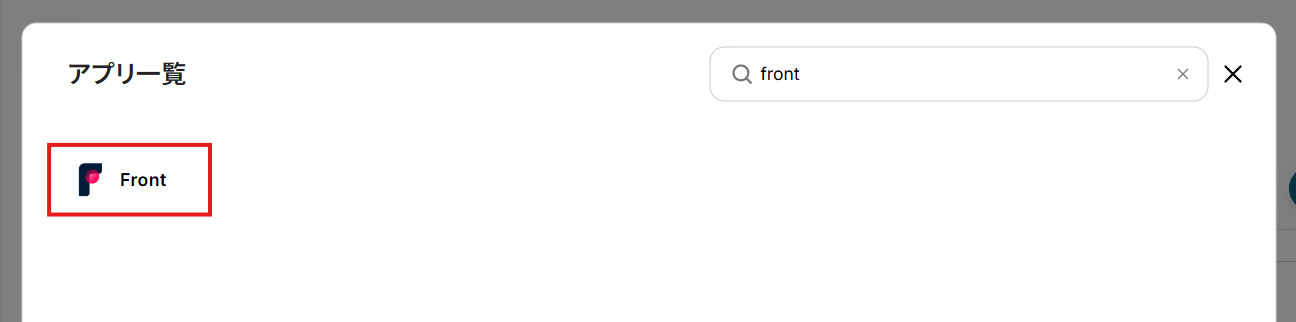
- Frontのサインイン画面が表示されます。
連携させるFrontアカウントでサインインしてください。
※ 既にサインイン済みのアカウントがある場合、この画面はスキップされます。
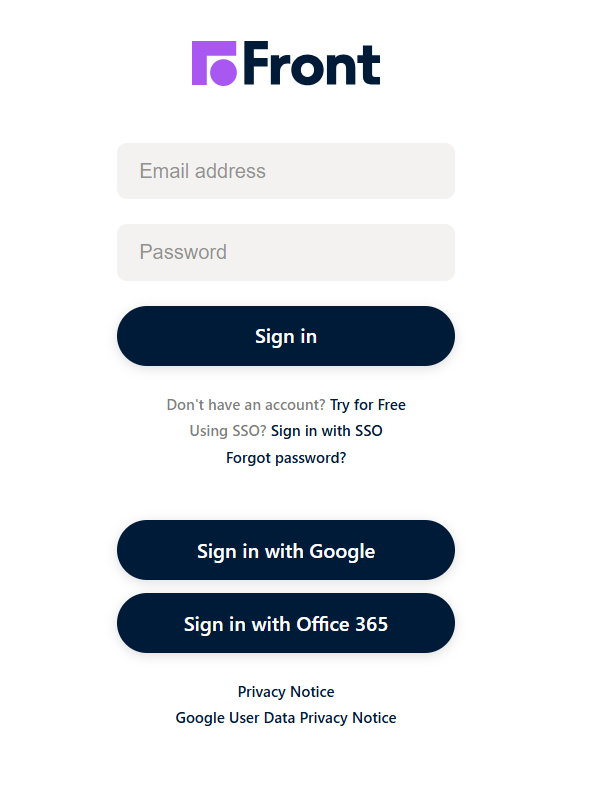
- YoomからFrontへのアクセス権限と連携するワークスペースを確認し、「Authorize」をクリック。
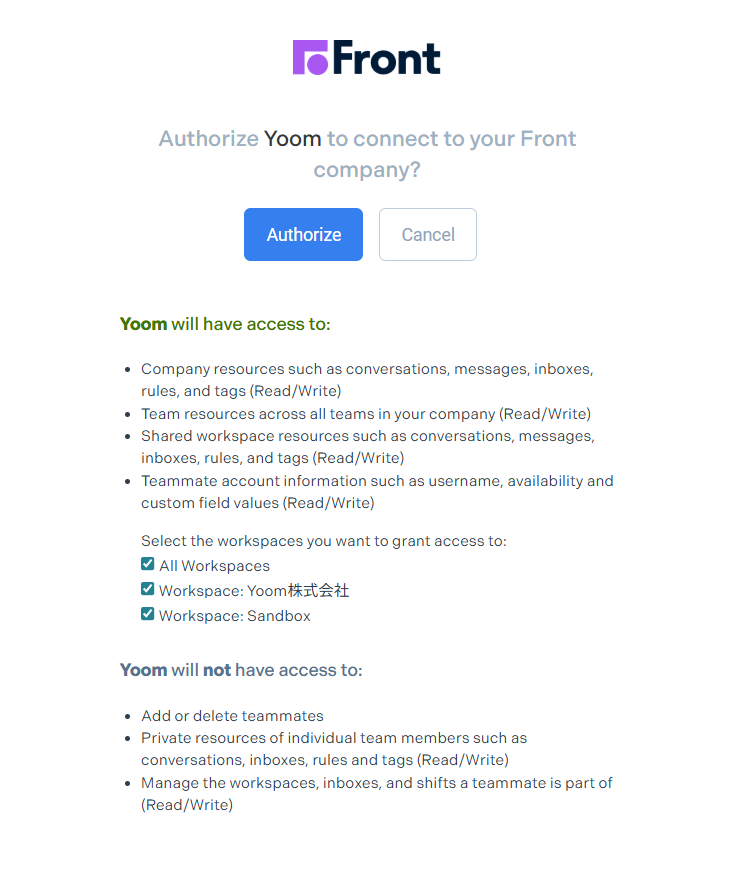
- 連携が完了し、マイアプリ画面に戻ります。
Frontが追加されていることを確認してください。
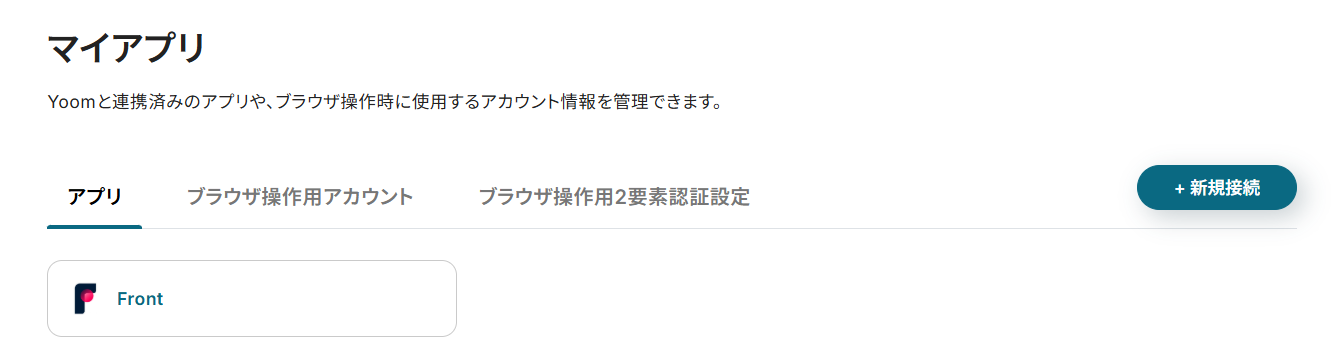
② Discordのマイアプリ登録
登録方法は以下のナビをご参照ください。
Discordも追加されていれば、このフローで使用するアプリのマイアプリ登録は完了です。
ステップ2:テンプレートのコピー
Yoomのフローボットテンプレートから使用するテンプレートを選び、「このテンプレートを試す」をクリックすると、マイプロジェクトにコピーされます。
ここでは、冒頭でご紹介したテンプレートを使用するため、以下のバナーの「試してみる」をクリックしてください。
FrontでNew Conversation Messageを受信したら、Discordに通知する
試してみる
■概要
顧客からの問い合わせ管理にFrontを利用しているものの、チーム内での情報共有や対応漏れに課題を感じていませんか?
特定の担当者への通知が遅れると、対応の遅延に繋がることもあります。
このワークフローを活用すれば、Frontで新しいメッセージを受信した際に、指定したDiscordチャンネルへ自動で通知できます。
FrontとDiscordを連携させることで、問い合わせの見落としを防ぎ、チーム全体で迅速な対応を実現します。
■このテンプレートをおすすめする方
・Frontで受信した問い合わせを、Discordを使ってチームに共有している方
・Frontからの通知の見落としを防ぎ、顧客対応を迅速化したいと考えている方
・手作業での情報共有に手間を感じ、コミュニケーションを効率化したい方
■注意事項
・Front、DiscordのそれぞれとYoomを連携してください。
・トリガーは5分、10分、15分、30分、60分の間隔で起動間隔を選択できます。
・プランによって最短の起動間隔が異なりますので、ご注意ください。
そうすると、Yoomのワークスペースにテンプレートがコピーされ、自動化フローの設定画面(フローボット)が開きます。
「OK」をクリックして、フローの設定に進みましょう。
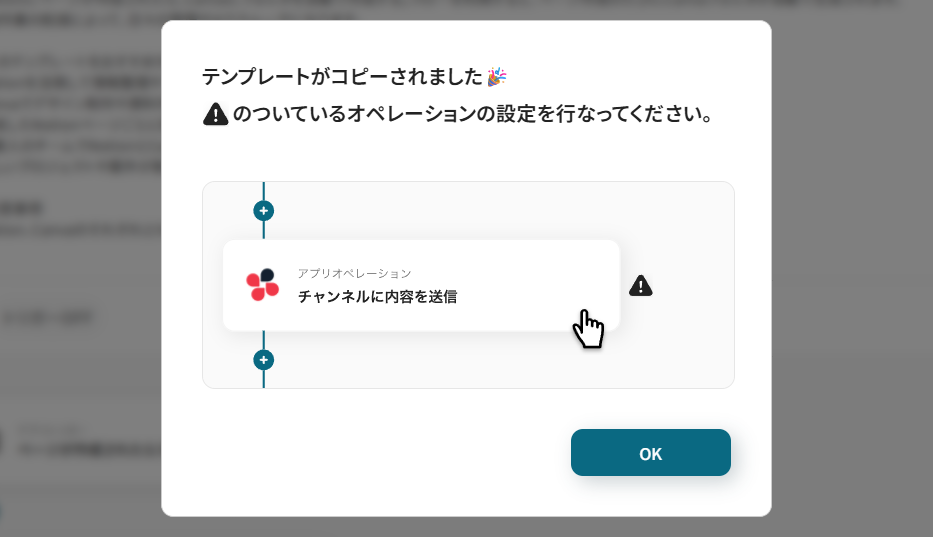
以降、コピーしたフローボットには、プロジェクト一覧の「マイプロジェクト」からアクセスできます。
ステップ3:Frontのトリガー設定
先ずは、フローの起点となるトリガーアクションを設定していきます。
- Frontの「New Conversation Message」をクリック。
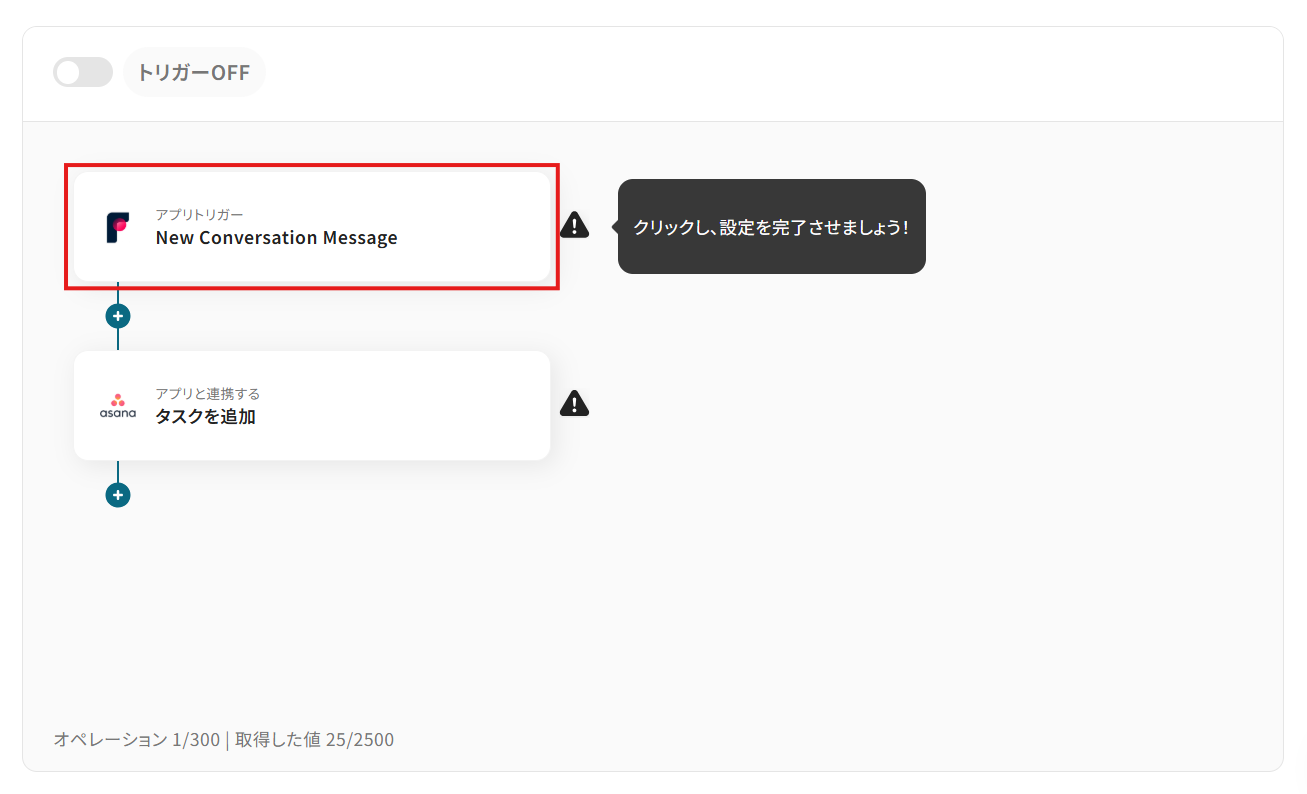
- 「タイトル」は任意の名称に変更できます。
アクションの内容が分かりやすいタイトルにするとよいでしょう。
- 連携アカウントにはマイアプリ登録で連携したアカウントが設定されています。
複数のアカウントと連携している場合には、このフローで用いるアカウントをプルダウンから選択してください。
- アクションを確認して、「次へ」をクリック。

- 「トリガーの起動間隔」をプルダウンの「5分・10分・15分・30分・60分」から選択。
そのプランの最短の起動間隔にすることで、メッセージ受信時により早く通知が行えるようになります。
※ ご利用プランによって、設定できるトリガーの最短間隔が異なるためご注意ください。
参考:ポーリングトリガーの仕組みについて
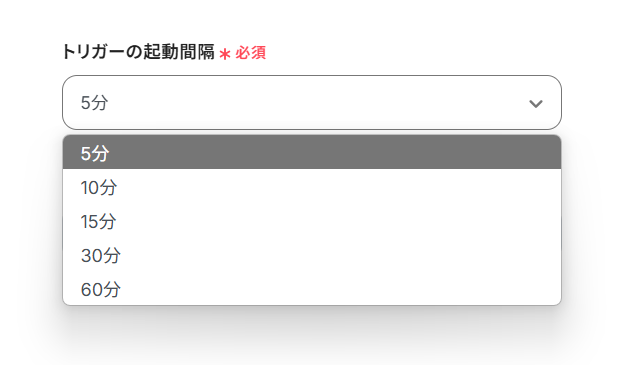
- 新規メッセージを検知したい会話の「Conversation Id」を設定。
IdはFrontの対象Conversationから取得できます。
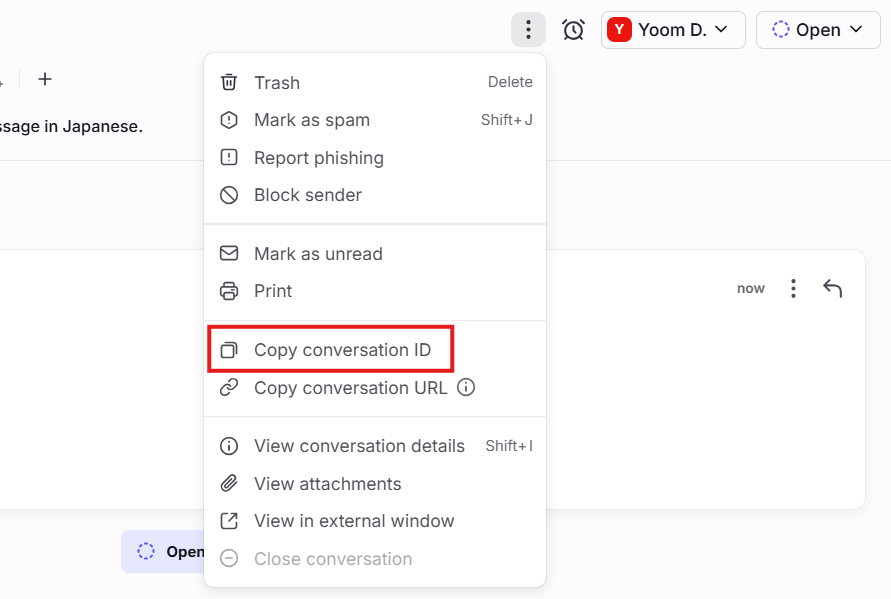
- 設定を終えたら、Frontの指定したConversationでテスト用のメッセージを送信してください。
※ テスト用メッセージの例
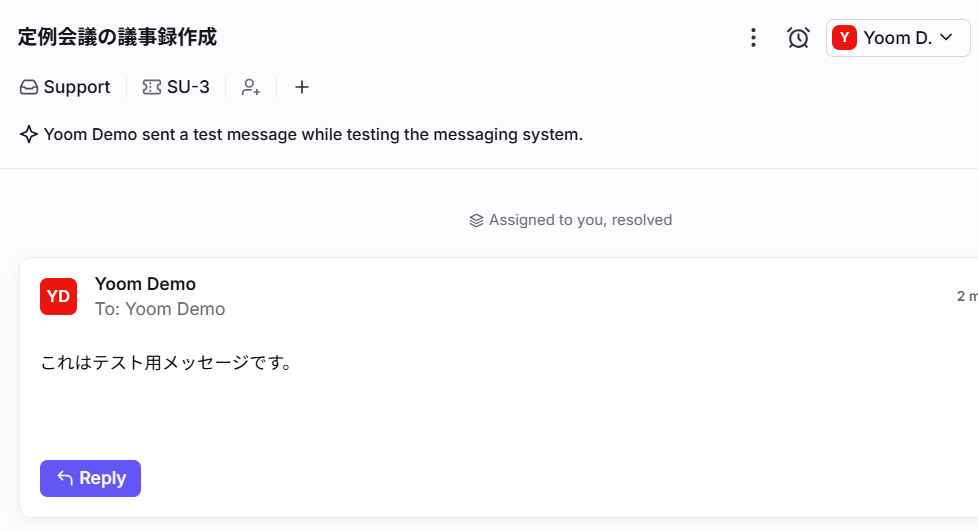
- Yoomに戻り、「テスト」をクリック。
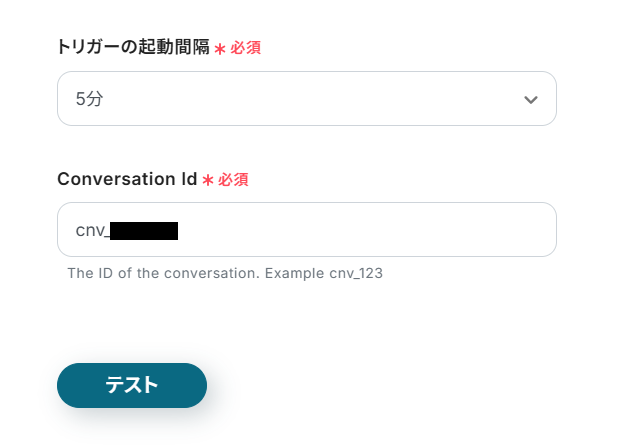
- テストに成功すると、「取得した値」に最新メッセージの情報が追加されます。
これらの値は、以降のアクションで動的な値(フローが稼働する度に更新される値)として使用可能です。
詳しい説明は、こちらのヘルプページをご覧ください。
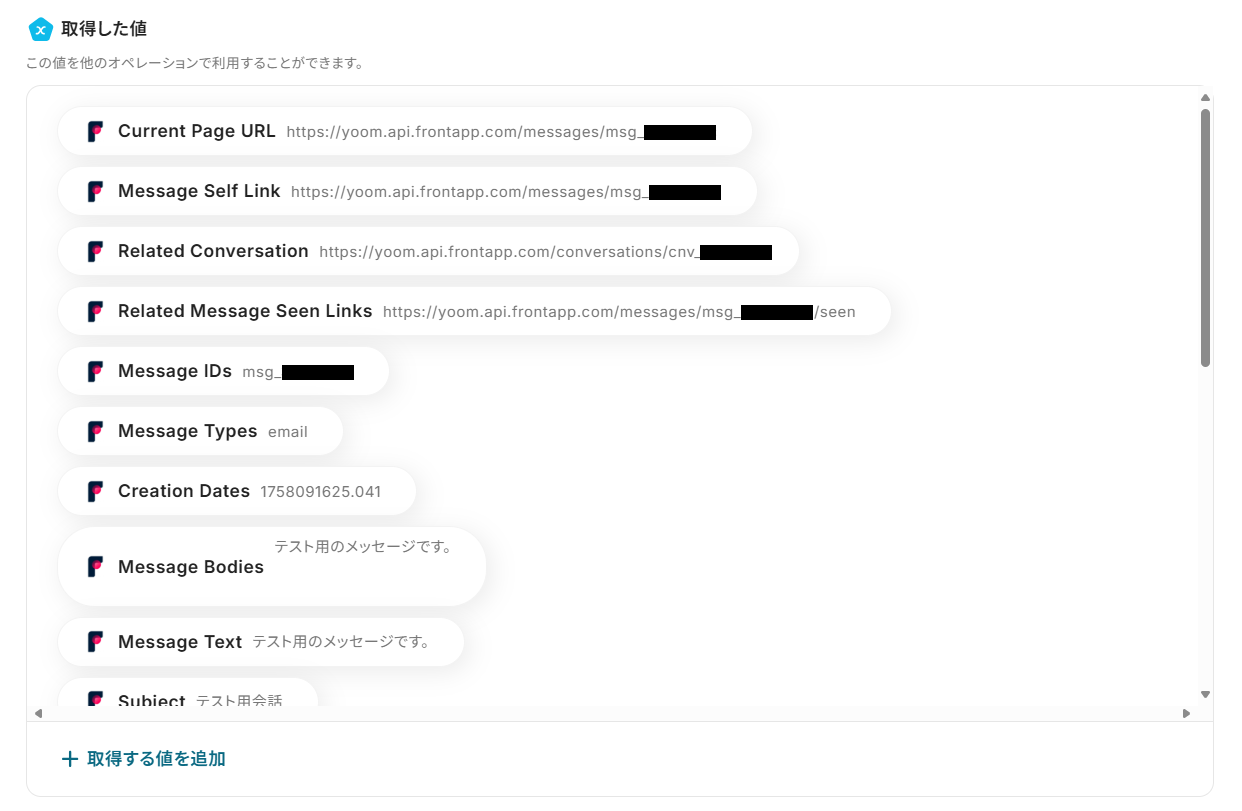
- テスト用に送信したメッセージが取得されていることを確認し、ページ下部の「保存する」をクリック。
トリガーアクションの設定が完了し、フロー画面に戻ります。
ステップ4:Discordへの通知
それでは、Frontでメッセージを受信した旨をDiscordに通知しましょう。
- Discordの「メッセージを送信」をクリック。
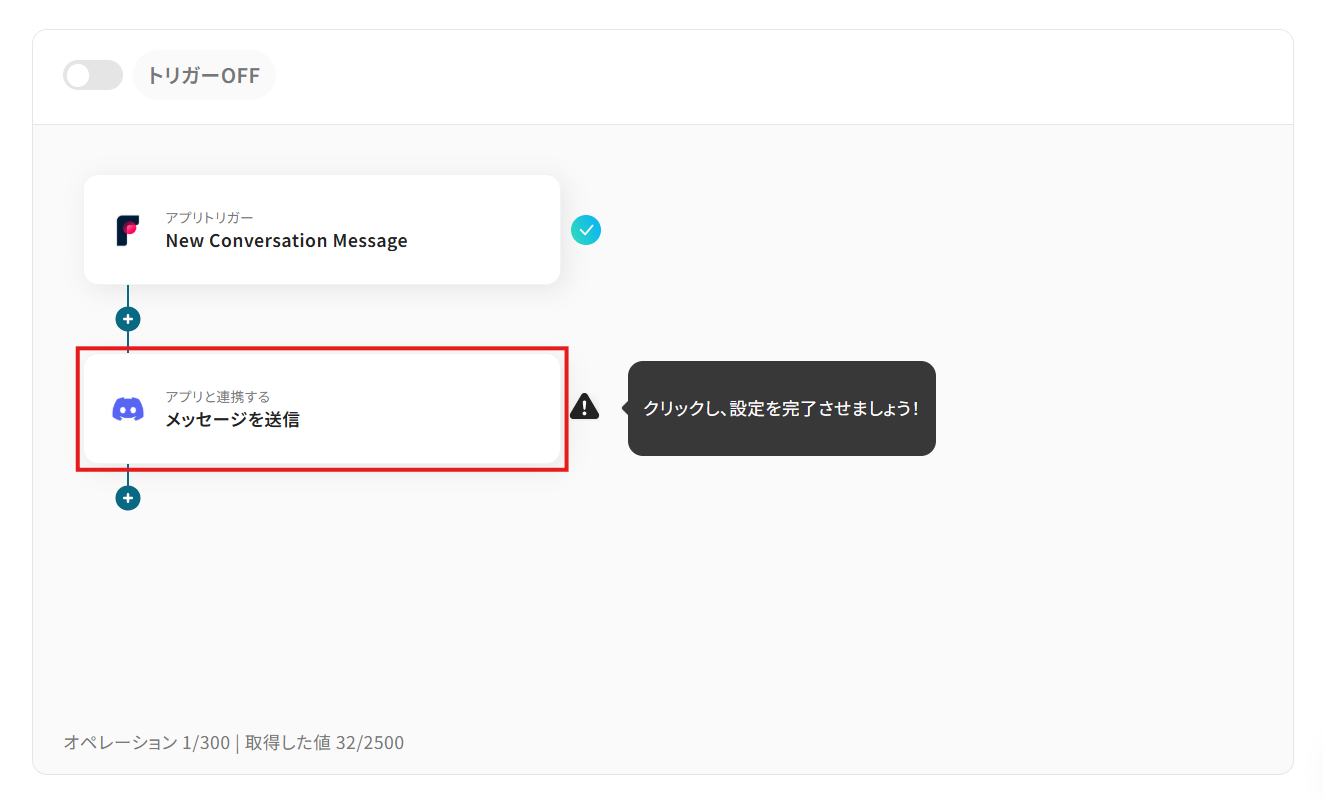
- 適宜「タイトル」を変更。
- 連携アカウントとアクションの内容を確認し、「次へ」をクリック。
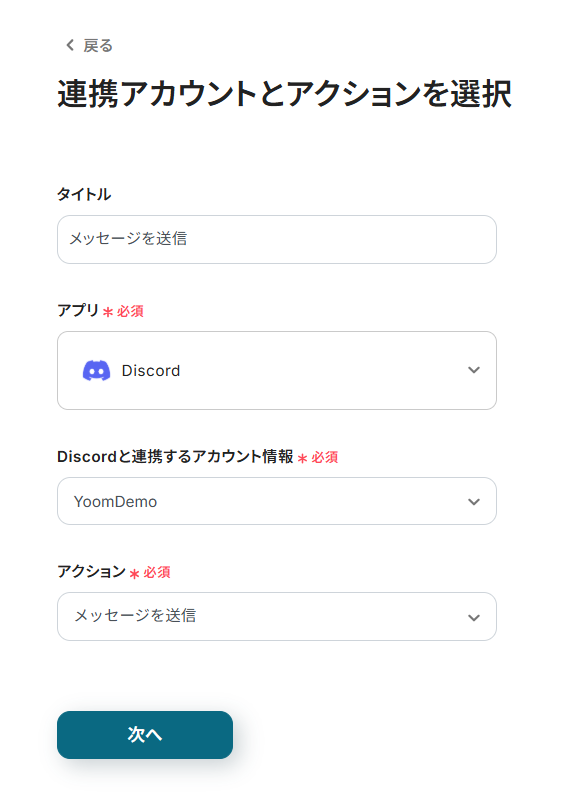
- 「チャンネルID」に、メッセージを送信するチャンネルのIDを設定。
チャンネルIDはDiscordチャンネルのURL(discord.com/channels/サーバーID/チャンネルID)で確認できます。
- 動的な値と固定テキストを組み合わせて、通知する「メッセージ内容」を設定しましょう。
入力欄クリック時に表示されるトリガーアクションメニューから、取得したメッセージの各項目を選択可能です。
項目をクリックすると、入力欄に{{項目名 取得した値}}という形で追加されます。
※ 動的な値を使用せずに固定テキストだけで設定してしまうと、フローが稼働する度に同じメッセージが送信されてしまうためご注意ください。
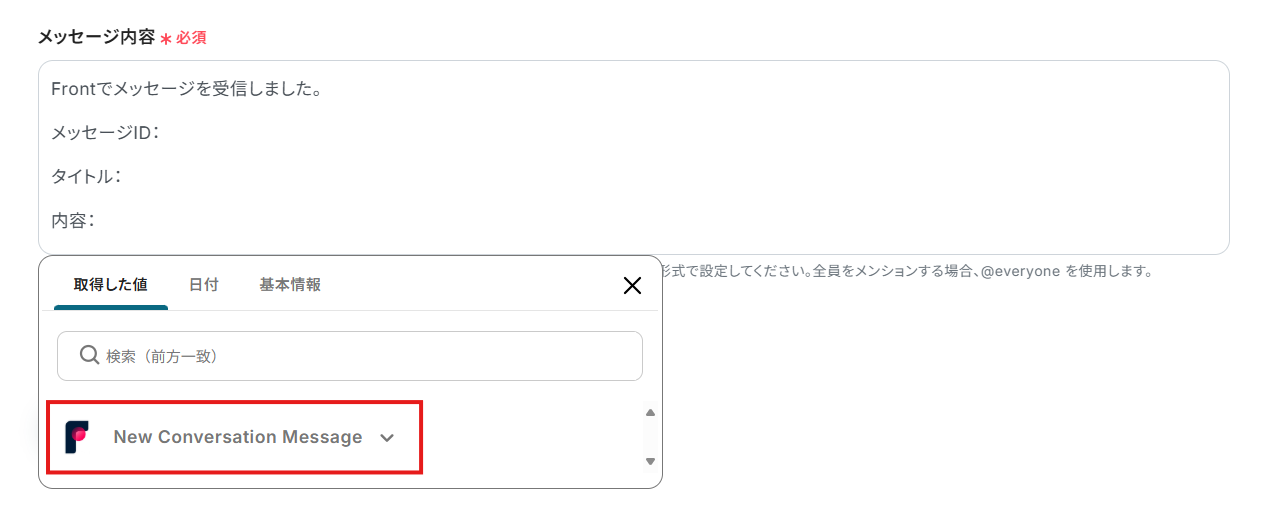
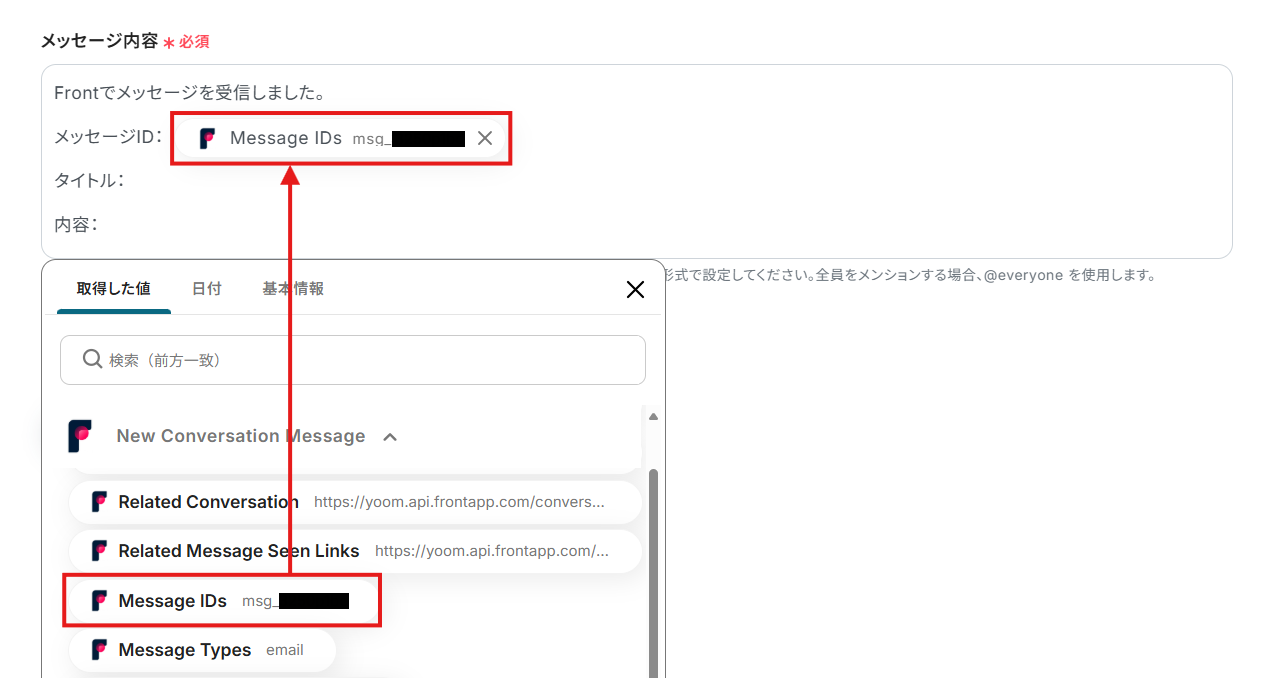
- 設定を終えたら、「テスト」をクリック。
Discordの指定チャンネルにメッセージが投稿されます。
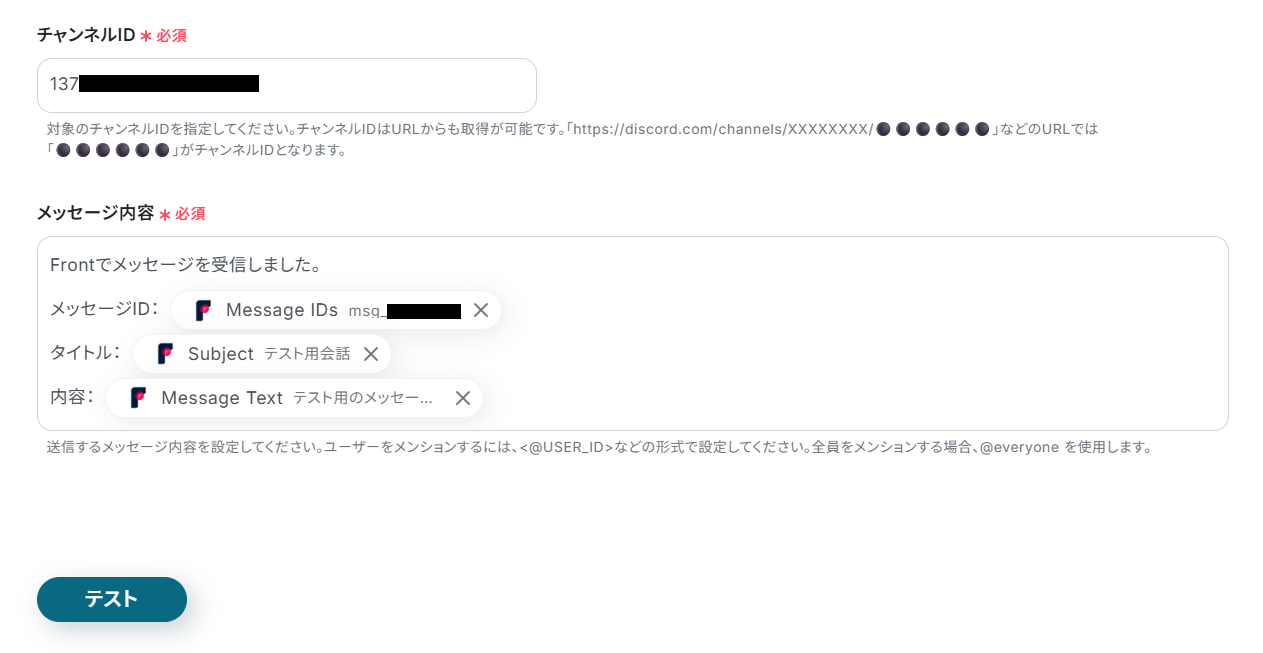
- テストに成功したら、指定したチャンネルを確認しましょう。
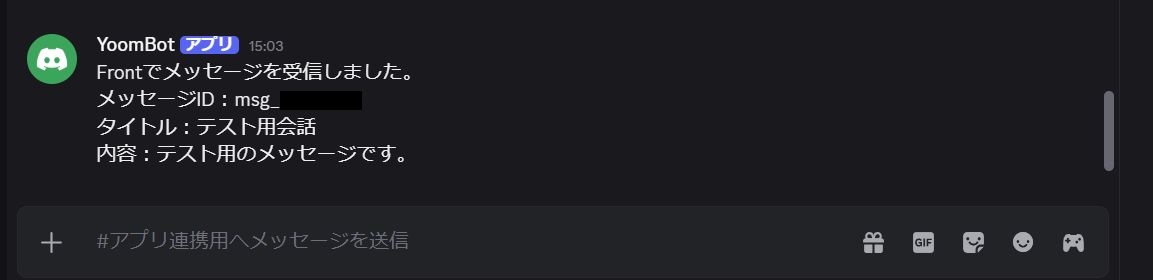
- 期待するメッセージが投稿されていることを確認し、ページ下部の「保存する」をクリック。
ステップ5:フロー稼働の準備
フロー画面に戻り、「全ての設定が完了しました!」と表示されていればフローの設定は完了です。
早速フローを稼働させるのであれば、「トリガーをON」をクリックします。
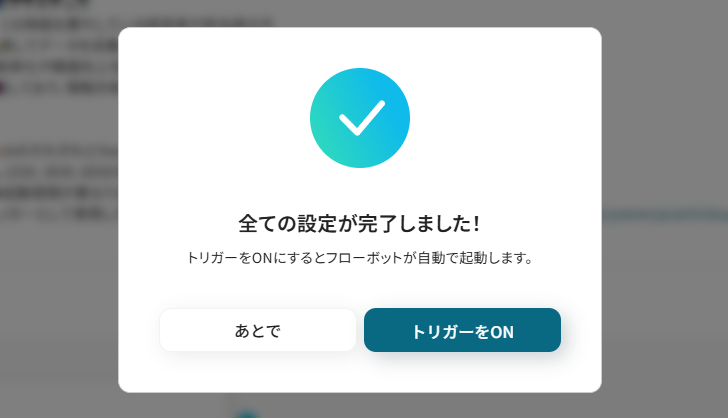
あとで稼働させる場合は、フロー画面のトリガースイッチをクリックしてください。
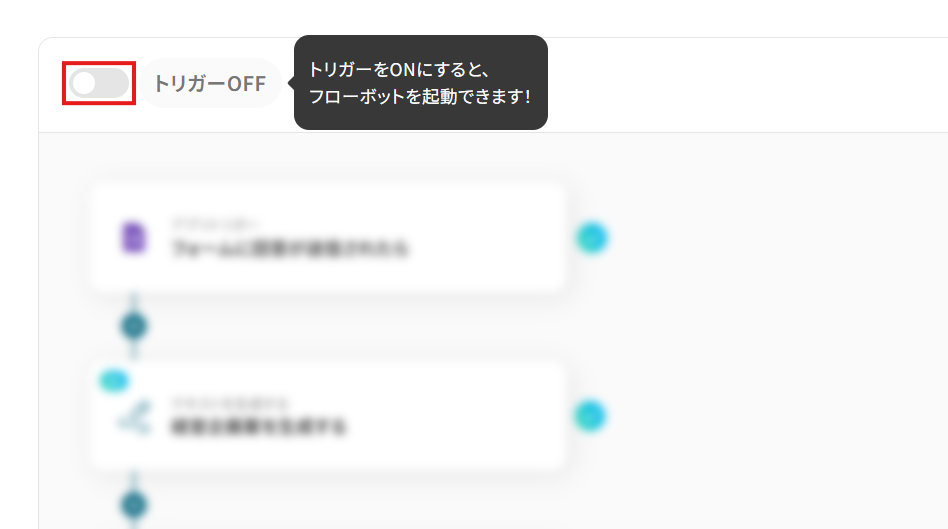
トリガーをONにしたら、実際に動作することを確認しましょう。
Frontの指定したConversationにメッセージを送信し、その旨がDiscordの指定チャンネルに通知されていれば成功です。
今回のフローボットをベースに、他にも様々な作業の自動化が実現できます!是非、Yoomの便利な機能をお試しください。
DiscordのデータをFrontに連携したい場合
今回はFrontからDiscordへデータを連携する方法をご紹介しましたが、逆にDiscordからFrontへのデータ連携を実施したい場合は、下記のテンプレートも併せてご利用ください。
Discordでメッセージを受信したら、Frontにコンタクトを追加する
Discordの特定チャンネルに投稿されたメッセージから、AIや正規表現を用いて必要な情報(氏名、連絡先など)を自動で抽出し、Frontに新しいコンタクトとして登録する連携です。
コミュニティでの潜在顧客からの問い合わせや要望を手作業なしでFrontに集約できるため、営業活動へのスムーズな連携と顧客情報の一元管理を実現します。
Discordでメッセージを受信したら、Frontにコンタクトを追加する
試してみる
■概要
Discordに寄せられる問い合わせやフィードバックを、手作業でFrontに登録していませんか?
コミュニティからの重要な連絡を見落としたり、転記作業に時間がかかったりするのは非効率的です。
このワークフローを活用すれば、DiscordとFrontをスムーズに連携させ、特定のチャンネルにメッセージが投稿された際に、自動でFrontにコンタクトを追加できます。
手作業による手間や入力ミスをなくし、顧客対応の迅速化を実現します。
■このテンプレートをおすすめする方
・Discordの情報をFrontに手入力しており、作業の効率化を考えている方
・DiscordとFrontを連携させ、顧客からの問い合わせ対応を迅速化したい方
・コミュニティからの重要なフィードバックやリード情報を漏れなく管理したい方
■注意事項
・Discord、FrontのそれぞれとYoomを連携してください。
・トリガーは5分、10分、15分、30分、60分の間隔で起動間隔を選択できます。
・プランによって最短の起動間隔が異なりますので、ご注意ください。
Discordで特定のメッセージを受信したら、Frontにコンタクトを追加する
Discordのメッセージに「#問い合わせ」や「#相談」といった特定のキーワードが含まれていた場合にのみ、その投稿者をFrontのコンタクトとして追加する連携です。
この分岐処理を活用することで不要な情報登録を防ぎ、効率的な顧客管理と対応業務の質を向上させましょう。
Discordで特定のメッセージを受信したら、Frontにコンタクトを追加する
試してみる
■概要
Discordに届く顧客からの問い合わせや重要なメッセージを、手作業でFrontに登録していませんか?
こうした単純作業は時間がかかるだけでなく、転記ミスや対応漏れの原因にもなりかねません。
このワークフローを活用すれば、Discordで特定のメッセージを受信した際に、自動でFrontにコンタクトを追加することが可能です。
DiscordとFront間の情報連携を自動化し、迅速かつ正確な顧客対応の基盤を構築します。
■このテンプレートをおすすめする方
・Discordをコミュニティや顧客からの問い合わせ窓口として活用しているご担当者様
・DiscordとFront間の情報転記作業に手間を感じ、業務効率化を目指している方
・手作業による連絡先の登録ミスや対応漏れを防ぎ、顧客対応の品質を高めたいチームリーダーの方
■注意事項
・Discord、FrontのそれぞれとYoomを連携してください。
・トリガーは5分、10分、15分、30分、60分の間隔で起動間隔を選択できます。
・プランによって最短の起動間隔が異なりますので、ご注意ください。
・分岐はミニプラン以上のプランでご利用いただける機能(オペレーション)となっております。フリープランの場合は設定しているフローボットのオペレーションはエラーとなりますので、ご注意ください。
・ミニプランなどの有料プランは、2週間の無料トライアルを行うことが可能です。無料トライアル中には制限対象のアプリや機能(オペレーション)を使用することができます。
FrontやDiscordを使ったその他の自動化例
今回ご紹介した連携以外でも、FrontやDiscordのAPIを活用してさまざまな業務を自動化することが可能です。
もし気になるものがあれば、こちらも試してみてください!
Frontを使った便利な自動化例
顧客対応をよりスムーズに進めるために、Slackで投稿された内容を自動でFrontに追加して、新規コンタクトを作成することができます。
また、Googleフォームからの情報を基にして、Frontに新しいコンタクトを登録することも可能です。
これにより、手動でのデータ入力を省き、迅速で正確な情報管理ができるようになります。
FrontでNew Conversation MessageされたらGoogle スプレッドシートに追加する
試してみる
■概要
「FrontでNew Conversation MessageされたらGoogle スプレッドシートに追加する」ワークフローは、Frontで受信した新しいメッセージを自動的にGoogle スプレッドシートに記録する業務ワークフローです。
カスタマーサポートや営業チームでは、Frontを使って日々多くのメッセージをやり取りしています。しかし、手動でこれらのメッセージをGoogle スプレッドシートに転記するのは手間がかかり、情報の整理が追いつかないこともあります。
このワークフローを導入することで、Frontで新しいメッセージが届いた際に自動でGoogle スプレッドシートに追加され、業務の効率化とデータ管理の向上が見込めます。
■このテンプレートをおすすめする方
・Frontを利用して多数のメッセージを管理しているカスタマーサポート担当者の方
・メッセージデータをGoogle スプレッドシートで一元管理したい営業チームの方
・手動でのデータ入力に時間を取られている業務担当者の方
・FrontとGoogle スプレッドシートを連携させて業務フローを自動化したいと考えている方
・データの整合性を保ちながら効率的に情報を管理したい企業の運営者の方
■注意事項
・Front、Google スプレッドシートのそれぞれとYoomを連携してください。
・トリガーは5分、10分、15分、30分、60分の間隔で起動間隔を選択できます。
・プランによって最短の起動間隔が異なりますので、ご注意ください。
FrontでNew Conversation MessageされたらMicrosoft Excelに追加する
試してみる
■概要
「FrontでNew Conversation MessageされたらMicrosoft Excelに追加する」フローは、Frontで受信した新しいメッセージを自動的にMicrosoft Excelに記録する業務ワークフローです。
顧客とのコミュニケーションをFrontで一元管理していると、メッセージの整理や分析に多くの時間を費やすことが少なくありません。特に大量のメッセージを扱う場合、手動でのデータ入力は非効率でミスが発生しやすくなります。
このワークフローを活用することで、メッセージのデータ管理がスムーズになり、業務の効率化が期待できます。
■このテンプレートをおすすめする方
・Frontで顧客対応を行っており、メッセージの記録を効率化したいカスタマーサポート担当者の方
・FrontとMicrosoft Excelを活用してデータ分析を行っているマーケティングチームの方
・メッセージ管理の自動化を通じて業務プロセスを改善したい経営者の方
■注意事項
・Front、Microsoft ExcelのそれぞれとYoomを連携してください。
・トリガーは5分、10分、15分、30分、60分の間隔で起動間隔を選択できます。
・プランによって最短の起動間隔が異なりますので、ご注意ください。
・Microsoft365(旧Office365)には、家庭向けプランと一般法人向けプラン(Microsoft365 Business)があり、一般法人向けプランに加入していない場合には認証に失敗する可能性があります。
FrontでNew Conversation MessageされたらNotionに追加する
試してみる
■概要
「FrontでNew Conversation MessageされたらNotionに追加する」ワークフローは、顧客からの新しい会話メッセージを自動的にNotionに記録し、情報管理を効率化する業務ワークフローです。
業務の中でFrontを使用して顧客とのコミュニケーションを行う際、新しいメッセージが届くたびに手動でNotionに情報を追加するのは手間がかかりますよね。Yoomを活用すれば、このプロセスを自動化し、時間と労力を節約できます。これにより、重要な情報を漏れなく一元管理できるようになります。
■このテンプレートをおすすめする方
・Frontを利用して顧客対応を行っており、メッセージの管理に手間を感じているサポート担当者の方
・FrontとNotionを併用して情報整理を行っているが、手動でのデータ入力に時間を取られているチームリーダーの方
・顧客からのフィードバックやコミュニケーションを効率的に記録・管理したいと考えている経営者の方
■注意事項
・Front、NotionのそれぞれとYoomを連携してください。
・トリガーは5分、10分、15分、30分、60分の間隔で起動間隔を選択できます。
・プランによって最短の起動間隔が異なりますので、ご注意ください。
Googleフォームの回答内容をもとにFrontにContactを作成する
試してみる
■概要
「Googleフォームの回答内容をもとにFrontにContactを作成する」ワークフローを利用すると、Googleフォームの回答内容が自動でFrontに反映されます。
手軽にコンタクトを作成できるため、作業効率が向上します。
■このテンプレートをおすすめする方
・Googleフォームを利用してフィードバックやアンケートを収集している方
・Googleフォームの回答を素早く整理し、次のアクションにつなげたい方
・複数のチームメンバーと情報を共有し、効率よく作業を進めたい方
・Frontを利用して顧客管理やコンタクト管理を行っている方
・Googleフォームの回答を手動でFrontに転記する手間を省きたい方
・迅速に顧客情報を最新の状態に保ち、スピーディに対応したいと考えている方
■注意事項
・GoogleフォームとFrontのそれぞれとYoomを連携してください。
・トリガーは5分、10分、15分、30分、60分の間隔で起動間隔を選択できます。
・プランによって最短の起動間隔が異なりますので、ご注意ください。
・Googleフォームをトリガーとして使用した際の回答内容を取得する方法は下記を参照ください。
https://intercom.help/yoom/ja/articles/6807133
Slackの投稿内容からFrontにCreate New Contactを作成する
試してみる
■概要
Slackで共有される顧客情報や問い合わせを、都度Frontに手動で登録する作業は手間がかかるだけでなく、転記ミスや対応漏れの原因にもなり得ます。
このワークフローを活用することで、Slackの特定チャンネルへの投稿をトリガーにAIが投稿内容から必要な情報を自動で抽出し、Frontに新しい連絡先を作成します。
これにより顧客情報の管理を効率化し、対応の迅速化を実現します
■このテンプレートをおすすめする方
・SlackとFrontを利用し、顧客からの問い合わせ対応を行っている担当者の方
・手作業での顧客情報登録による入力ミスや対応漏れを防止したい方
・定型的なデータ入力作業を自動化し、コア業務に集中したいと考えている方
■注意事項
・Slack、FrontのそれぞれとYoomを連携してください。
・トリガーは5分、10分、15分、30分、60分の間隔で起動間隔を選択できます。
・プランによって最短の起動間隔が異なりますので、ご注意ください。
Discordを使った便利な自動化例
HubSpotやSalesforceの情報が更新された際に、Discordに自動通知を送ることで、チーム全体が迅速に対応できるようになります。
さらに、Zoom会議後に議事録を自動的に作成し、スピーディーに共有することで、会議後のタスク管理がスムーズに。
業務の効率化を図り、重要な情報を見逃すことなく管理できます。
Discordでタスク情報が投稿されたらTrelloへカードを追加する
試してみる
■概要
Discordでタスク情報が投稿されたらTrelloへカードを追加するフローです。
Yoomを利用すると、プログラミング不要で簡単にアプリ同士を連携することができます。
■このテンプレートをおすすめする方
1.Discordを利用してコミュニケーションを行っている方
・チームでDiscordを使ってタスク情報を共有しているが、タスク管理が手間に感じている方
・Discordで受け取ったタスク情報を効率的に一元管理したいと考えている方
2.Trelloを利用してタスク管理を行っている方
・Trelloでタスク管理をしているが、情報の手入力に手間を感じている方
・タスク情報を自動でカードに追加し、作業効率を上げたいと考えている方
■注意事項
・DiscordとTrelloのそれぞれとYoomを連携してください。
・トリガーは5分、10分、15分、30分、60分の間隔で起動間隔を選択できます。
・プランによって最短の起動間隔が異なりますので、ご注意ください。
Discordに投稿された文章を自動翻訳し、返信する
試してみる
■概要
「Discordに投稿された文章を自動翻訳し、返信する」フローは、多言語でコミュニケーションを取る際の負担を軽減する業務ワークフローです。
国際的なチームや多様な言語を話すメンバーが集まるDiscordサーバーでは、言語の壁がコミュニケーションの障害となることがあります。特に迅速なやり取りでは、翻訳の遅れや誤訳が情報共有の妨げになることも…。そこで、このフローを活用すれば、Discordに投稿されたメッセージを自動的に翻訳し、適切な言語で返信することが可能になります。YoomのAPI連携とAI翻訳機能を駆使することで、スムーズかつ正確なコミュニケーションを実現し、国際的なチーム運営をサポートします。
■このテンプレートをおすすめする方
・Discordを利用して国際的なコミュニケーションを行っている管理者や運営担当者の方
・多言語対応が必要なコミュニティやチームで、翻訳作業に時間を取られている方
・Yoomを活用して業務ワークフローを効率化し、コミュニケーションの質を向上させたい方
・AI翻訳や自動返信機能を取り入れて、メンバーとの円滑な交流を図りたい方
・RPAやOCRなどの自動化ツールを活用し、日常業務の負担を軽減したい方
■注意事項
・DiscordとYoomを連携してください。
・トリガーは5分、10分、15分、30分、60分の間隔で起動間隔を選択できます。
・プランによって最短の起動間隔が異なりますので、ご注意ください。
HubSpotに新規コンタクトが登録されたらDiscordに通知
試してみる
HubSpotに新規コンタクトが登録されたことを検知して、Discordに通知を行います。
Salesforceで商談フェーズが締結完了になったらDiscordに通知する
試してみる
Salesforceで商談フェーズが締結完了になったらDiscordに通知するフローです。
■注意事項
・SalesforceとDiscordのそれぞれとYoomを連携してください。
・トリガーは5分、10分、15分、30分、60分の間隔で起動間隔を選択できます。
・プランによって最短の起動間隔が異なりますので、ご注意ください。
・Salesforceはチームプラン・サクセスプランでのみご利用いただけるアプリとなっております。フリープラン・ミニプランの場合は設定しているフローボットのオペレーションやデータコネクトはエラーとなりますので、ご注意ください。
・チームプランやサクセスプランなどの有料プランは、2週間の無料トライアルを行うことが可能です。無料トライアル中には制限対象のアプリを使用することができます。
Zoomで会議終了後、内容を議事録化してDiscordに通知する
試してみる
■概要
Zoomでミーティングが終了したら自動的に会議内容を自動で文字起こしと要約をして、文字起こしの結果をDiscordに通知するフローです。
Yoomを利用すると、プログラミング不要で簡単にアプリ同士を連携することができます。
■このテンプレートをおすすめする方
1.Zoomミーティングを頻繁に利用してDiscordで情報共有するチーム
・ミーティングの内容を文字起こしして記録に残したい方
・議事録作成の手間を省いて業務効率を向上させたい方
・会議の内容をDiscordでチームメンバーに共有したい方
2.会議の内容を分析・活用したい方
・文字起こしデータを分析して発言内容や議論の傾向を把握したい方
・自動要約機能で会議の要点を素早く把握して次のアクションに繋げたい方
■注意事項
・Zoom、DiscordのそれぞれとYoomを連携してください。
・AIオペレーションはチームプラン・サクセスプランでのみご利用いただける機能となっております。フリープラン・ミニプランの場合は設定しているフローボットのオペレーションはエラーとなりますので、ご注意ください。
・チームプランやサクセスプランなどの有料プランは、2週間の無料トライアルを行うことが可能です。無料トライアル中には制限対象のアプリやAI機能(オペレーション)を使用することができます。
・Zoomのレコーディング情報を取得するためには、ミーティングデータがクラウドレコーディングされている必要があります。・クラウドレコーディングはZoomの特定プランに限定されるためご注意ください。詳細は下記URLをご参照ください。
https://intercom.help/yoom/ja/articles/9550398
まとめ
FrontとDiscordの連携を自動化することで、アプリ間の情報共有にかかる時間と手間を削減し、手作業による転記ミスや共有漏れといったヒューマンエラーを防ぐことができます。
チーム全体での情報共有が迅速かつ正確になり、顧客対応のスピード向上や、より付加価値の高いコア業務に集中できる理想的な環境が整うでしょう!
今回ご紹介したような自動化は、ノーコードツール「Yoom」を活用することで、プログラミングの知識がない方でも直感的な操作で簡単に構築できます。
もし自動化に少しでも興味を持っていただけたなら、こちらから無料登録してYoomによる業務効率化を体験してみてください!
よくあるご質問
Q:Discordで特定の人にメンションを付けられますか?
A:通知アクションの「メッセージ内容」に@USER_IDや@hereなどを追加することで、特定のユーザーにメンションできます。
この設定を定型文で行う場合、受信メッセージごとにメンション先を変更するといったことはできない点に注意してください。
また、メンションは対象ユーザーが通知先チャンネルに参加している場合のみ有効です。
参考:DiscordのユーザーIDを取得する方法
Q:メッセージ本文以外にどんな情報を送れますか?
A:送信者名やID、関係する会話のURLなど、Frontから取得した情報は全てDiscordに連携可能です。
また、入力欄クリック時に表示されるメニューから「日付」や「フローボットの起動時間」なども追加できます。
Q:連携が失敗した場合、どうなりますか?
A:作成したフローボットでエラーが発生した場合、Yoomアカウントを登録したメールアドレス宛てに通知が送信されます。
通知に記載されているURLからエラー内容を確認し、フローの停止や再実行といった対応を行ってください。
また、フローの修正を行う際にはYoomのヘルプセンターでエラー内容の検索をかけてみることをおすすめします。
参考:エラー時の対応方法について